Dzieci uwielbiają iPady i iPhone’y.
W tym artykule omówimy ustawienia i środki ostrożności, które należy skonfigurować przed przekazaniem telefonu iPhone, iPada lub iPoda touch dziecku.

Wymagaj haseł przy każdym zakupie
Zacznijmy od faktu, że możesz nie wiedzieć: domyślnie hasła App Store muszą być wprowadzane tylko raz na 15 minut.
W 2013 roku na przykład pięcioletni Danny Kitchen poprosił swojego ojca o podanie hasła do rodzinnego konta iTunes, aby mógł pobrać darmową aplikację Zombies vs Ninjas.
Mamy szczegółowy przewodnik dotyczący wyłączania zakupów w aplikacji na iPhonie. Ogólne>Ograniczenia, a następnie zmień ustawienie „Wymagaj hasła ” na „Natychmiast „.
Teraz za każdym razem, gdy dziecko zacznie coś kupować, niezależnie od tego, czy jest to aplikacja, czy zakup w aplikacji, zostanie poproszony o wpisanie hasła, zanim będzie mogło przejść dalej.
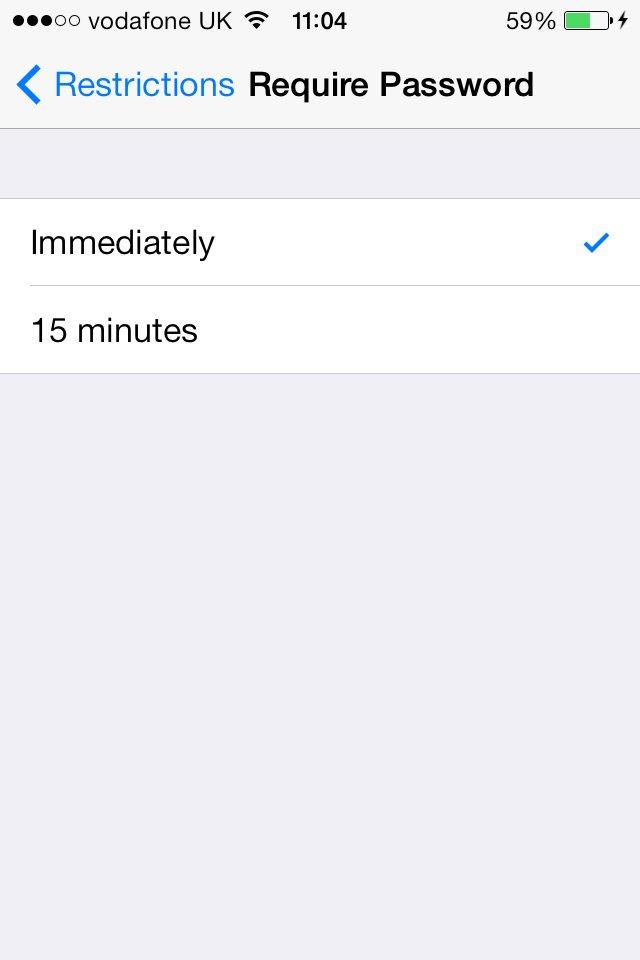
Aby uniemożliwić dzieciom dostęp do menu Ograniczenia i zmianę ustawień (jeśli twoje dzieci są trochę starsze i mają więcej wiedzy technicznej), zostaniesz poproszony o skonfigurowanie kodu PIN.
Jak ograniczyć dostęp do aplikacji
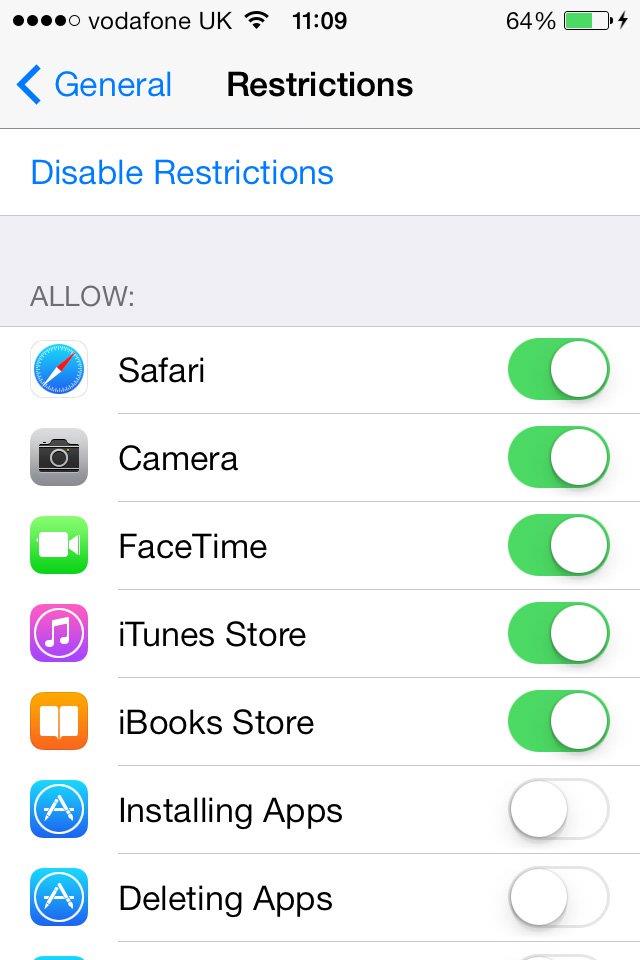
Możesz upewnić się, że Twoje dziecko nie pobiera żadnych aplikacji, przechodząc do menu Ograniczenia i zmieniając suwak 'Instalowanie aplikacji „na zielony (z zielonego na biały).
Jak wyłączyć zakupy w aplikacji
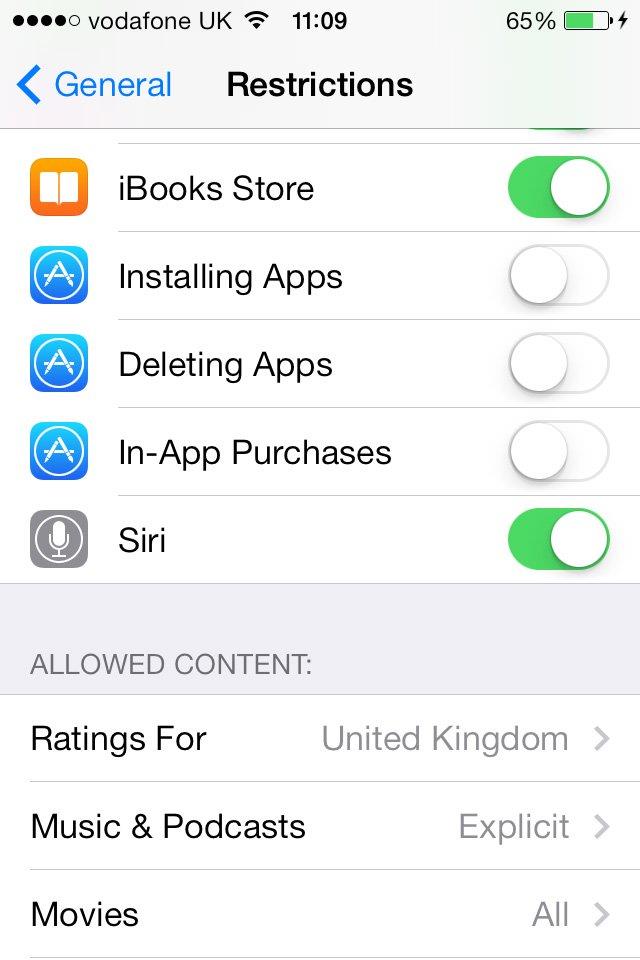
Jeśli chcesz, możesz całkowicie wyłączyć zakupy w aplikacji z tego menu.
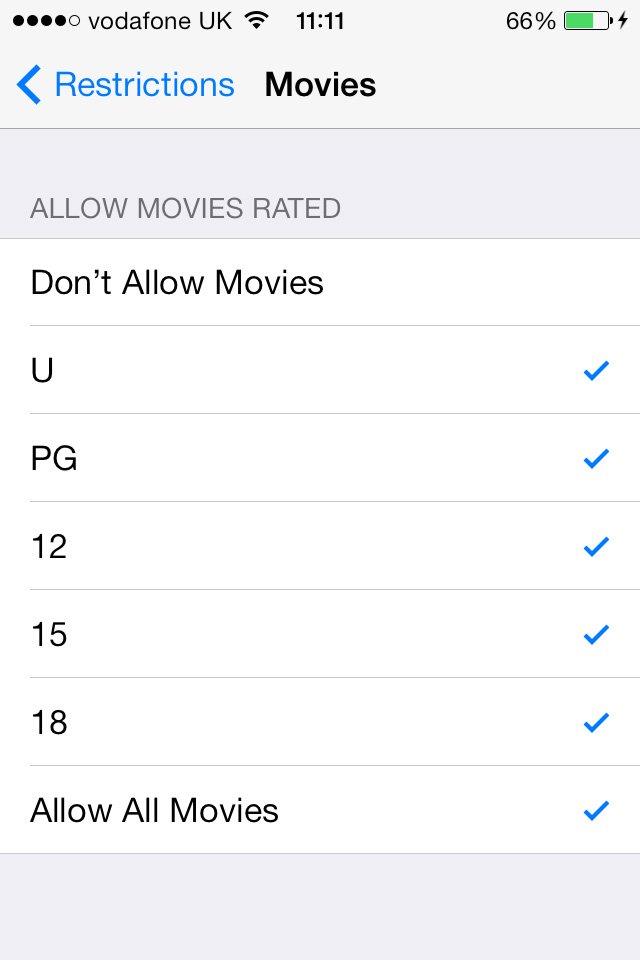
W menu Ograniczenia można również uniemożliwić dzieciom pobieranie treści z iTunes Store, które mogą być nieodpowiednie, dotykając każdego rodzaju treści (muzyka, filmy itp.) I wybierając preferowaną klasyfikację wieku.
Jak włączyć kody dostępu do urządzenia
To nie tylko w aplikacjach lub w iTunes App Store, że dzieci mogą skończyć wydawanie pieniędzy swoich rodziców, nie zdając sobie z tego sprawy.
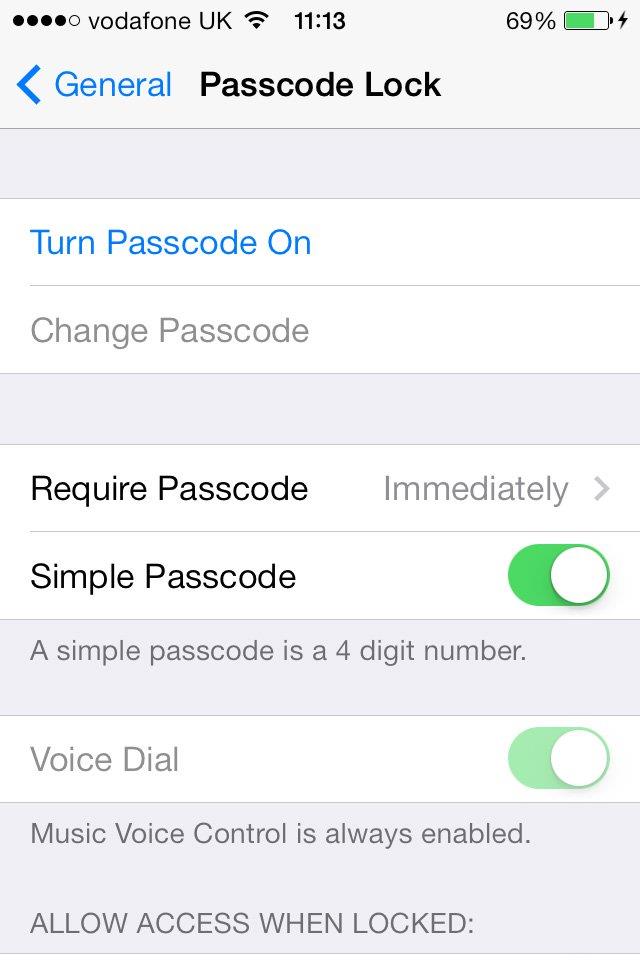
Aby ustawić hasło, przejdź do Ustawienia>Ogólne>Zablokuj hasło i dotknij 'Włącz hasło. ’
Następnie możesz wybrać swój kod dostępu.
Utwórz nowy identyfikator Apple ID
Po przeczytaniu wszystkich tych porad możesz pomyśleć: „A co powiesz na mój iPad?”
Firma Apple zaleca, aby dla dzieci powyżej 13 lat utworzyć indywidualny identyfikator Apple ID, z którego będą korzystać.
Jednak korzyścią jest to, że możesz mieć pewność, że identyfikator Apple ID Twojego dziecka nie zawiera karty kredytowej, co oznacza, że nie ma na nie pieniędzy.
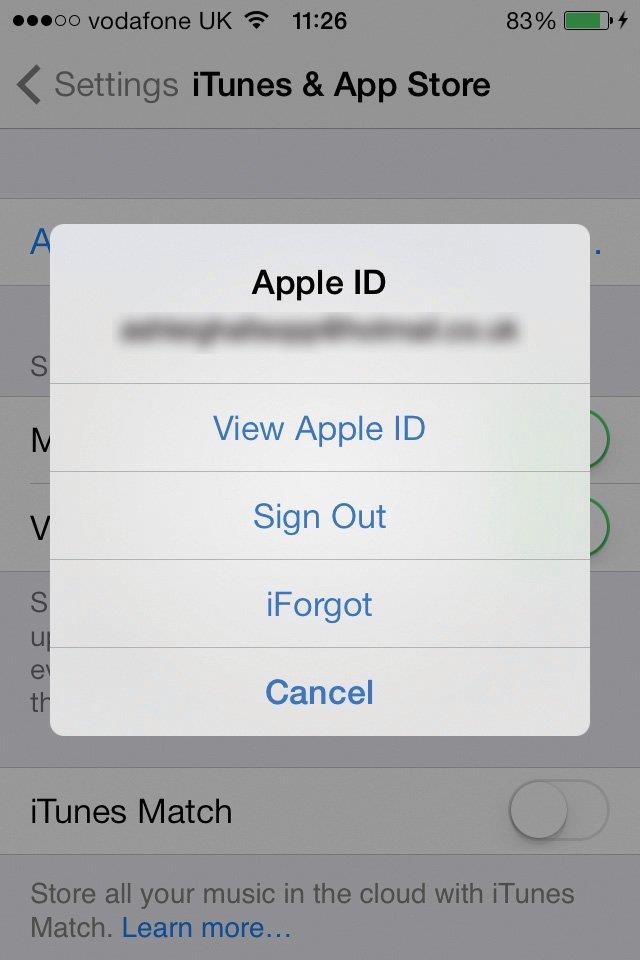
Aby zmienić identyfikator Apple ID, musisz przejść do Ustawienia>iTunes i App Stores, a następnie dotknij Apple ID, aby się wylogować.
Kontrola rodzicielska w iOS 12
Firma Apple ogłosiła ważną aktualizację swojego mobilnego systemu operacyjnego w WWDC w czerwcu 2018 r., A system iOS 12 jest już dostępny w wersji beta, aby wypróbować przed oficjalną premierą jesienią.
Wśród nowych funkcji aktualizacji jest szereg funkcji, ustawień i narzędzi zaprojektowanych tak, aby ludzie mniej używali swoich urządzeń – co może wydawać się sprzeczne z intuicją, ale ma sens z punktu widzenia uzależnienia, równowagi między pracą a życiem prywatnym oraz zdrowia psychicznego i fizycznego
Jako osoba dorosła korzystająca z iPhone’a lub iPada na iOS 12 otrzymasz cotygodniowy raport aktywności od czasu ekranu, odkrywania sposobów korzystania z urządzenia oraz aplikacji i kategorii aplikacji, które zajęły najwięcej czasu, wysłania większości powiadomień i
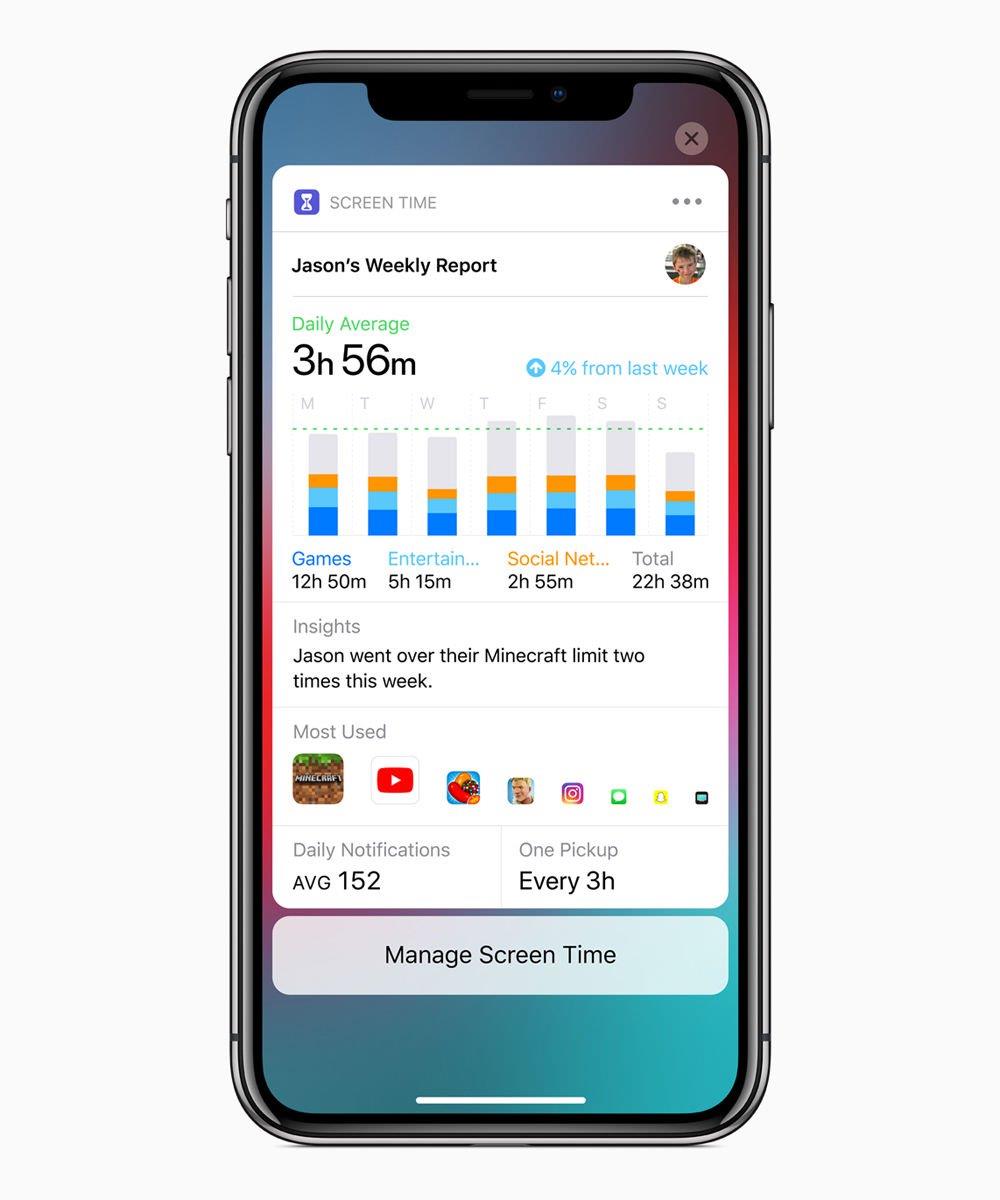
Ale jest o wiele potężniejszy dla rodziców, którzy (zakładając, że skonfigurowali usługę Family Sharing) również otrzymają raport na temat użycia urządzenia przez dziecko.
Będzie wspaniale!







